자동 복구 준비중 지금 해결!
일부 빠른 수정은 대부분의 사용자가 윈도우에서 자동 복구 준비중 오류를 제거하는 데 도움이 될 수 있습니다. 데이터를 복원하려면 PC에서 Bitwar Data Recovery 소프트웨어를 다운로드하십시오.
자동 복구는 윈도우에서 일부 PC 문제를 해결하는 데 도움이 되도록 설계된 기능입니다. 그러나 Windows 자동 복구 기능이 작동하지 않고 일부 이유로 인해 PC 진단에 문제가 발생할 수 있으며 파란색 또는 검은색으로 표시된 사망 오류 화면으로 이동합니다.
팁: PC에 필수 데이터가 있는 경우 윈도우10에서 "자동 복구" 오류를 수정하기 전에 필요한 데이터를 모두 복구하는 것이 좋습니다.
검은 화면에 고착된 시스템에서 데이터 복구
자동 복구 준비중 오류 메시지가 표시된 시스템에서 데이터를 복구하려면 PC에서 하드 드라이브를 제거하고 다른 드라이브에 연결하십시오. Bitwar Data Recovery에서 데이터를 복원하십시오. 갑작스러운 삭제, 포맷, 하드 드라이브 손상, 바이러스 공격, 시스템 충돌 등으로 인한 데이터 복구를 지원하는 사용이 간편한 복구 소프트웨어입니다.
윈도우에 Bitwar Data Recovery를 다운로드하여 설치한 다음 안내에 따라 데이터를 복구하십시오.
또는 네이버 소프트웨어에서 다운로드할 수도 있습니다.
1 단계. 창에서 Bitwar Data Recovery 소프트웨어를 시작하십시오. 파티션을 선택하고 "다음"을 클릭하십시오.
2 단계. "빠른 스캔 모드"를 선택하여 손실된 파일을 복구할 수 있다. 파일을 덮어쓰지 않았다면 완전히 복구할 수 있습니다.
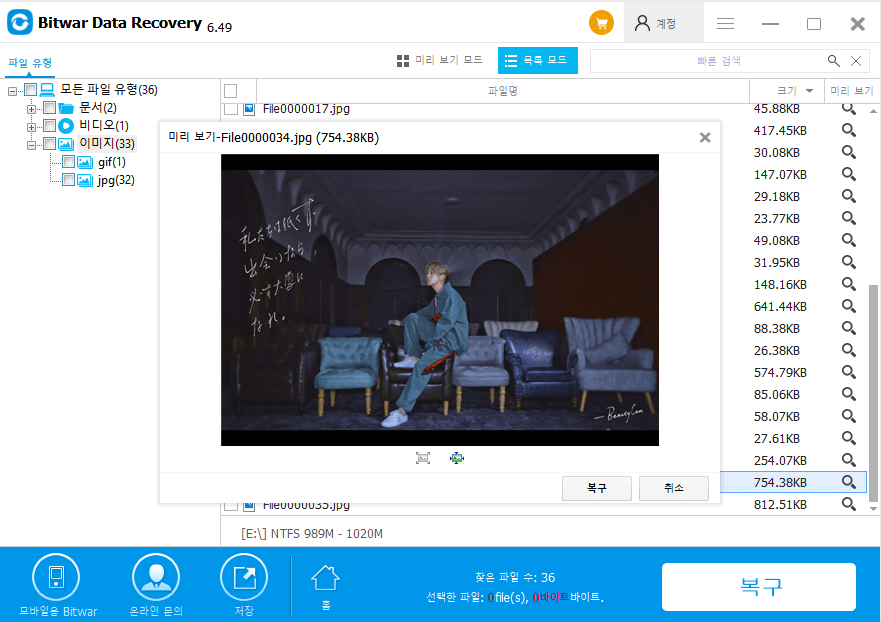
윈도우10에서 "자동 복구 준비중" 루프를 수정하는 방법
1. PC를 새로 고침 또는 재설정하십시오.
PC를 새로 고쳐 창 10을 수리할 수 있으며 자동 수리 오류를 준비할 수 있습니다.
창을 강제로 종료하십시오. 그런 다음 시스템은 재부팅 2-3 회 후 부팅 복구 페이지를 입력합니다. 문제 해결을 선택한 다음 PC 새로 고침 또는 PC 재설정을 계속하십시오. PC를 다시 시작하고 문제가 해결되었는지 확인하십시오.
2. 초반 착수 맬웨어 방지 보호 사용을 중지하십시오.
우리는 맬웨어 방지 조기발견을 비활성화할 것을 권고한다. 컴퓨터를 여러 번 다시 시작한 후 나타나는 Windows 부팅 옵션 메뉴의 명령 프롬프트를 사용하여 이 작업을 수행할 수 있습니다.
문제 해결 > 고급 옵션 > 시작 설정을 선택하십시오. 이제 컴퓨터를 다시 시작하고 옵션 목록을 제공하십시오. 여기서 "맬웨어 방지 보호를 초기 시작하지 않도록 설정합니다"을 선택하십시오.
3. 시동 복구를 수행하십시오.
일부 사용자는 랩톱이 시작 하는 동안 자동 복구 준비에 붙어 있을 때 시작 복구를 수행 하는 것이 좋습니다.
컴퓨터에 Windows 부팅 드라이브를 넣고 부팅하십시오. 언어 기본 설정을 선택하고 다음을 누르십시오. 문제 해결 > 고급 옵션 > 시동 복구를 선택하십시오.
4. MBR을 수동으로 복구하고 BCD를 재구성하십시오.
MBR 및 BCD(부팅 구성 데이터) 저장소가 없거나 손상되었거나 제대로 구성되지 않은 경우 윈도우를 시작할 수 없음 따라서 수동으로 MBR을 복구하고 BCD를 재구성해 보십시오.
이 작업을 수행하려면, 문제 해결 > 고급 옵션 > 명령 프롬프트를 선택하십시오. 명령 프롬프트가 나타나면 다음 줄을 입력하고 Enter 키를 누르십시오.
bootrec.exe /rebuildbcd
bootrec.exe /fixmbr
bootrec.exe /fixboot
5. 시스템을 복원하거나 재설정하십시오.
"윈도우 자동 복구" 루프가 여전히 존재하는 경우, 마지막 방법을 시도하여 시스템 복원을 수행하십시오.
그렇게 하려면 Windows 부팅 옵션 메뉴에서 문제 해결 > 고급 옵션 > 시스템 복원을 선택하십시오. 마법사 지침에 따라 적절한 복원 지점을 선택하십시오. 마지막으로 마침을 눌러 시스템을 복원하십시오.


留言
張貼留言